Avant de vous lancer dans l’installation propre de Mac OS X Mavericks, prenez le temps de lire nos conseils. Ils sont faciles à appliquer et surtout indispensables pour éviter les faux-pas.
Mac OS X Mavericks (conseil 1) : Time Machine sur disque dur externe ou serveur NAS
Sauvegarde automatique
La solution la plus simple est de définir un disque externe de sauvegarde pour votre Mac OS X. Time Machine fait un backup de toute la partition du Mac. Si ça n’est pas encore fait allez dans Préférences Système, Time Machine. Cliquez sur Choisir un disque… Et définissez un disque disposant de suffisamment d’espace disque. Si ça n’est pas le cas Time Machine vous alertera. Vous pouvez vous en tenir à cette première solution puisqu’elle sauve TOUT.
Cas pratique avec sauvegarde sur serveur NAS (DS213+)
Si vous avez un serveur de stockage réseau NAS (Qnap, Synology, Buffalo, LaCie…) tirez-en partie. Dans l’exemple ci-dessous, nous avons réservé un emplacement de sauvegarde sur notre serveur NAS DiskStation DS213+. Sous DSM 4.3-x, il suffit de se rendre dans le Panneau de configuration de créer un dossier que nous nommons pour l’occasion « Time Machine » (privilèges lecture/écriture). Ensuite, rendez-vous sur Win/Mac/NFS. Sous l’onglet Service de fichiers Mac, dans la section Time Machine allouez le dossier précédemment créer « Time Machine » (ou le nom que vous lui avez attribué). Cliquez sur le bouton Appliquer. Allez dans Préférences Système, Time Machine. Cliquez sur Choisir un disque… Votre dossier sur DiskStation est visible. Il n’y a plus qu’à le sélectionner et à laisser faire Time Machine. Une fois le backup terminé, vous pourrez formater votre Mac et installer Mavericks (10.9).
Mac OS X Mavericks (conseil 2) : Sauvegarde au cas par cas de vos éléments
Les bibliothèques multimédias
La sauvegarde au cas par cas est une alternative à la solution automatique avec Time Machine. Les utilisateurs organisés savent où sont situées leurs données importantes. Ils pourront se contenter de sauvegarder sur une clé USB ou un disque externe depuis le Finder, les dossiers Musique, Vidéos et Images sans oublier les fonds d’écrans s’ils sont situés dans un dossier différent.
Les listes de lecture iTunes
Vous avez en principe déjà sauvegardé vos fichiers audio d’iTunes. N’oubliez pas les listes de lecture. Pour cela ouvrez iTunes. Positionnez-vous sur la bibliothèque à sauver et, dans le menu Fichier faites Bibliothèque, Exporter la bibliothèque. Vous récupérerez un fichier XML qu’il faudra restaurer ensuite sous Mavericks. Faites de même pour toutes vos listes de lecture Fichier, Bibliothèque, Exporter la liste. Vous obtenez des fichiers au format texte (.TXT) que vous placerez aussi sur votre média de sauvegarde.
Mac OS X Mavericks (conseil 3) : courrier électronique et comptes d’Apple Mail
Vous souhaitez retrouver vos e-mails et vos comptes de courrier sans tout avoir à reconfigurer ? Ne passez pas par le menu Boîtes aux lettres, Exporter la boîte aux lettres d’Apple Mail. Voici une bien meilleure solution. Recherchez depuis le Finder, le dossier /Users/VOTRE_NOM_UTILISATEUR/Library/Mail. Il suffit maintenant de le copier-coller vers votre média de sauvegarde. Après installation de Mavericks vous le remettrez à la même place.
Pour exporter vos préférences de comptes courriers, allez dans le Finder et dans /Users/VOTRE_NOM_UTILISATEUR/Library/Preferences recherchez et copiez le fichier « com.apple.mail.plist » sur votre emplacement de sauvegarde. Il faudra aussi le remettre au même endroit après installation de Mavericks.
Mac OS X Mavericks (conseil 4) : Le clonage de partition
Le clonage de disque
Cette solution consiste à créer une copie parfaite, une image disque de vos partitions Mac OS S X. Cela peut se faire avec Carbon Copy Cloner ou Super Duper pour qui nous avons une nette préférence. Nous vous renvoyons à l’article « Carbon Copy Cloner : creer un ghost de vos disques Mac ! » ou mieux encore à notre tutoriel « Tuto : cloner le disque de son Mac avec SuperDuper« .
Mac OS X Mavericks (conseil 5) : Sauvegardez la partition Boot Camp !
N’oubliez pas votre partition Windows…
Vous avez peut-être une partition Boot Camp comportant votre Windows XP, Vista, 7 ou 8 sur votre Mac actuel ? Imaginons que vous ayez des documents, des jeux, des applications sous Windows ? Vous n’aimeriez pas perdre tout cela… En ce cas, pensez à faire une copie d’image complète avec Stellar Drive Clone et à suivre notre tutoriel Cloner macOS / Mac OSX. Enfin, il ne vous restera plus qu’à télécharger et installer Mac OSX Mavericks et ensuite à l’optimiser, si vous le souhaitez (Tuto : Comment optimiser Mavericks (10.9) ?).
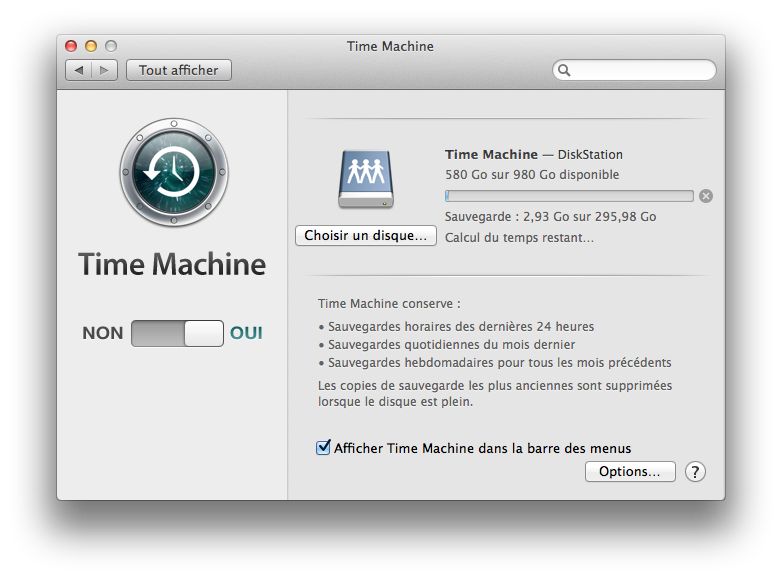

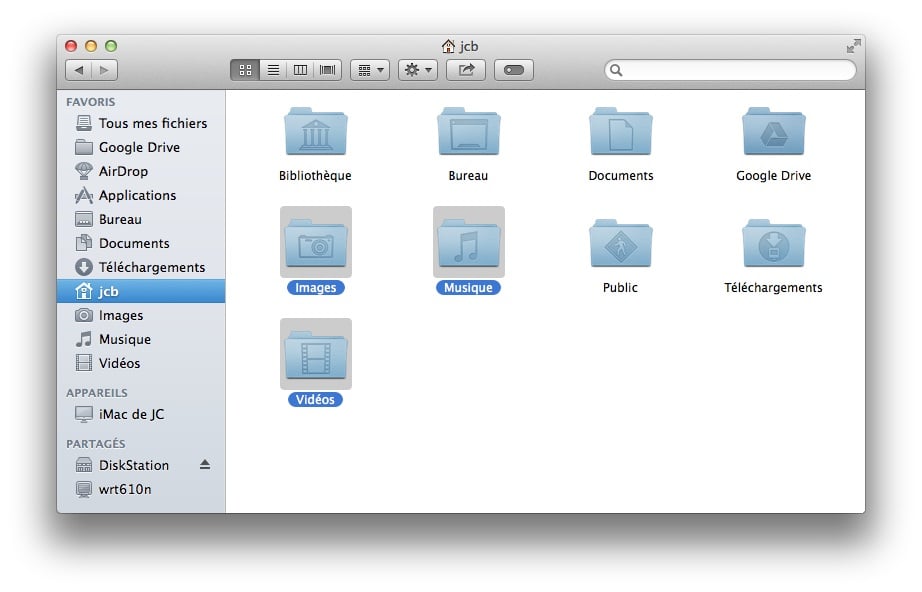
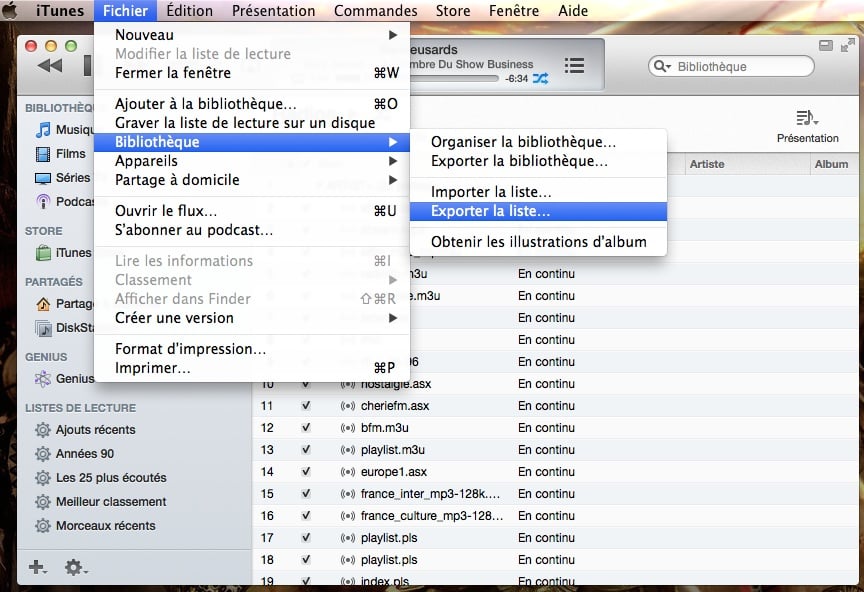
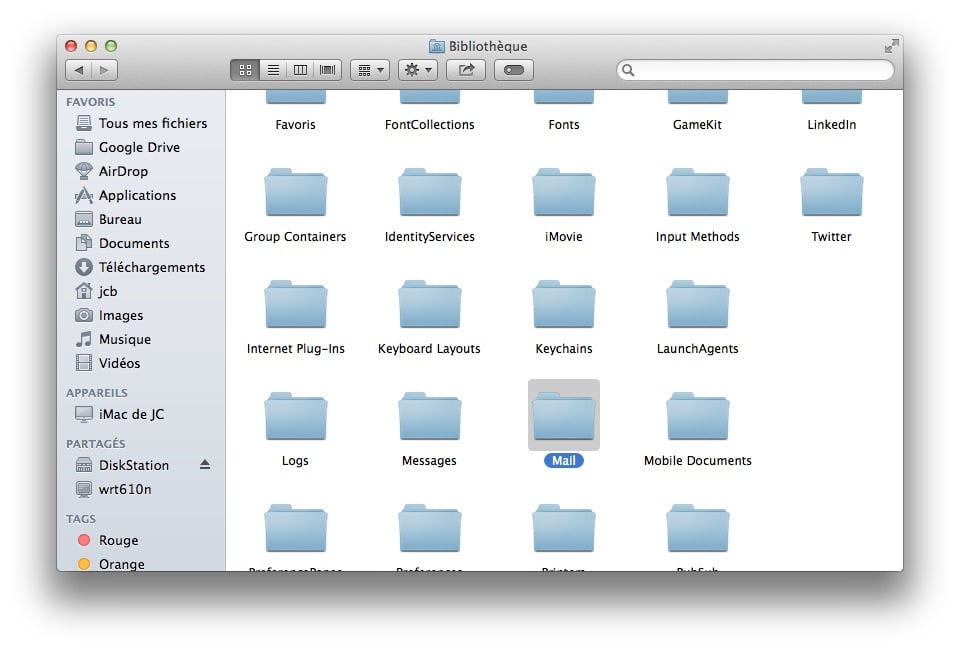

Bonsoir,
Je viens de recevoir un MBP sous Mavericks. Et je me rend compte que je n’ai plus mon mot de passe que l’on demande par exemple lorsqu’on veut modifier quelque chose dans Sécurité et confidentialité » après avoir cliqué sur le cadenas.
Je précise que n’ai pas encore « actionner Time Machine » ni « Icloud ».
Merci d’avance et belle année à toute l’équipe.
Vous avez oublié votre mot de passe créé administrateur ? Vous pouvez utiliser Kon-boot : http://lemagtechno.com/kon-boot-recuperer-un-mot-passe-utilisateur-sur-mac-windows-linux/
Bonjour,
Merci pour ces différentes techniques, pour le Conseil 2 : Sauvegarde au cas par cas de vos éléments, il est possible également de vouloir sauvegarder:
les signets Safari
(Ouvrir Safari, menu Fichier : Exporter des signets)
les identifiants et mots de passe Safari
(Ouvrir Safari, menu Safari, Préférences, cocher « Afficher les mots de passe ») Possibilité de faire des screenshot (CMD + MAJ + 4)
Bonjour, je voudrais suivre vos conseils pour les comptes Mail, mais avec la version OS X 10.9.5 je n’ai plus de Library dans le Finder !!! Dois-je déplacer ce très lourd dossier depuis mon disque dur externe ? Merci de votre réponse.
Bonjour,
Que souhaitez-vous sauvegarder ? Vos comptes emails ou vos emails ?
MAC OS X ▸ Utilisateurs ▸ VOTRE NOM ▸ Bibliothèque